简介:
笔记本电脑是我们日常生活和工作中常用的重要工具之一,而调整笔记本的亮度则是使用过程中的一个基本操作。正确的亮度设置不仅可以提升用户体验,还有助于延长屏幕寿命并减少眼睛疲劳。本文将介绍如何专业调整笔记本的亮度,涵盖了技巧与常见问题解答,旨在为科技爱好者和电脑手机小白用户提供实用的知识分享。

工具原料:
系统版本:Windows 10
品牌型号:戴尔XPS 13
软件版本:Intel Graphics Command Center 版本 1.100.3061.0
一、调整笔记本亮度的技巧
1、手动调整亮度:大多数笔记本都配备了快捷键或功能键,可用于手动调整屏幕亮度。通常是通过按下功能键组合,例如Fn键加上F5或F6键,来增加或减少亮度。在Windows系统中,也可以通过通知中心或设置菜单来进行调整。
2、自动亮度调节:部分笔记本具有自动亮度调节功能,可以根据环境光线的变化自动调整屏幕亮度。这种功能通常可以在电源选项或显示设置中进行设置和调整。
3、使用专业软件:除了操作系统自带的亮度调节功能外,还可以使用第三方软件进行更精细的调节。例如,Intel Graphics Command Center提供了丰富的屏幕调节选项,可以根据个人偏好进行调整,包括色彩校准、对比度和亮度等。
二、常见问题解答
1、调节后屏幕过暗或过亮:如果调节后屏幕显示效果不理想,可以尝试重新调整亮度,或者检查系统和显卡驱动是否需要更新。另外,也可以考虑更换显示器或调整环境光线。
2、自动亮度调节失效:如果自动亮度调节功能失效,首先确保该功能已经开启,然后检查环境光线传感器是否正常工作。有时候清洁传感器表面或重新启动系统可以解决问题。
3、亮度调节无效:如果无法通过快捷键或软件调节亮度,可能是因为驱动程序出现了问题。此时可以尝试重新安装显卡驱动或联系厂家技术支持进行进一步排查。
内容延伸:
除了调节亮度外,还有许多其他方法可以改善屏幕显示效果。例如,调整色温可以使屏幕色彩更加准确;调整对比度和亮度可以提高图像的清晰度和对比度;护眼模式可以减少蓝光辐射,缓解眼睛疲劳。
此外,随着技术的发展,未来可能会出现更智能化的屏幕调节方法,例如根据用户的视力情况和使用习惯自动调节屏幕参数。
总结:
调整笔记本亮度是一个简单但重要的操作,可以显著影响用户体验和视觉健康。通过本文介绍的技巧和常见问题解答,读者可以更加专业地调整笔记本亮度,提升使用体验,并了解到相关的背景知识和未来发展趋势。
苹果cms模板
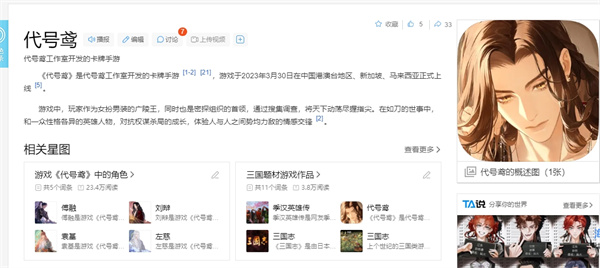







暂无评论
发表评论